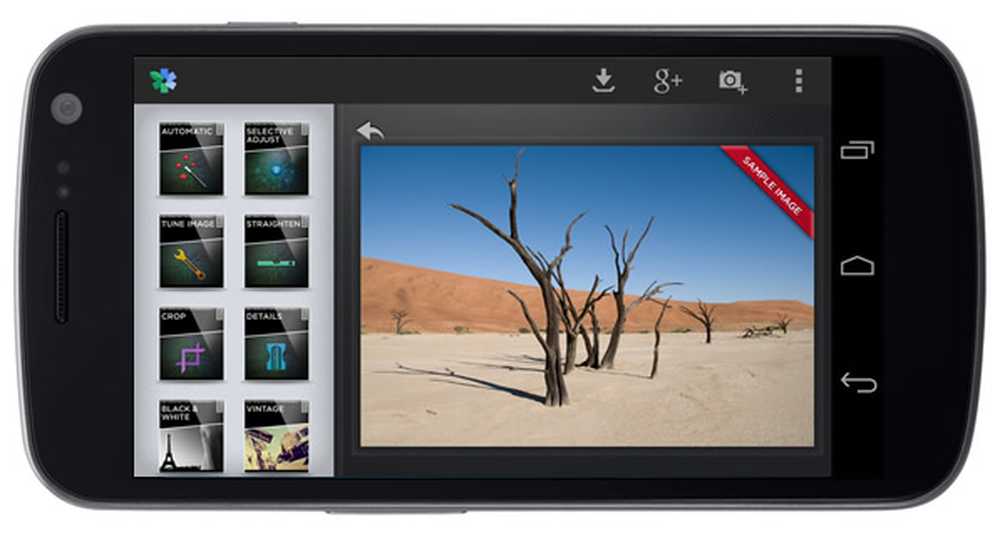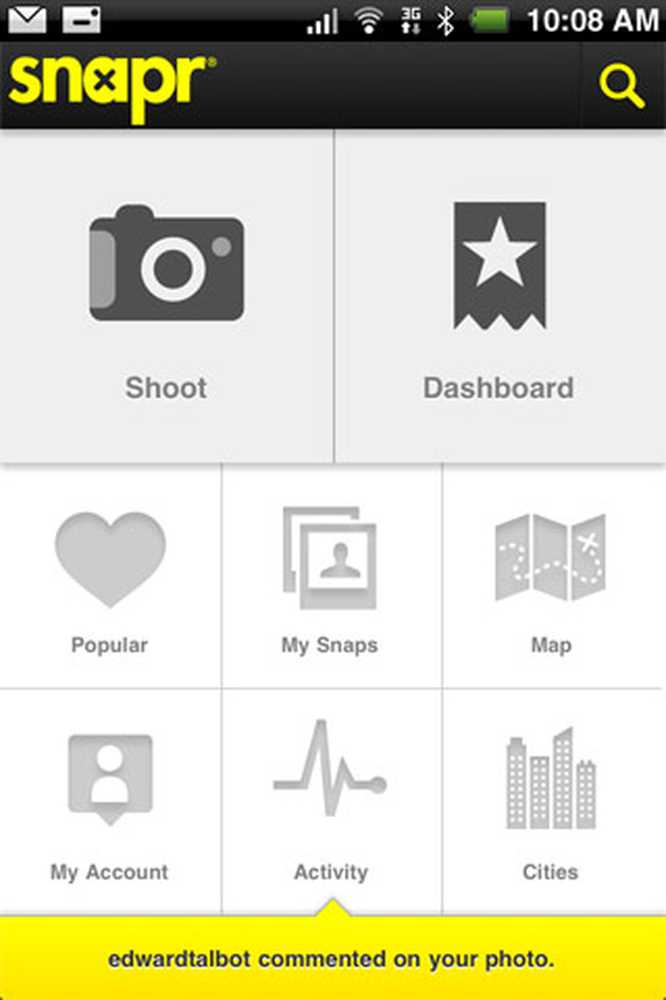Snap Art 3 è un plug-in per filtri di Photoshop che trasforma le foto in un'arte disegnata a mano
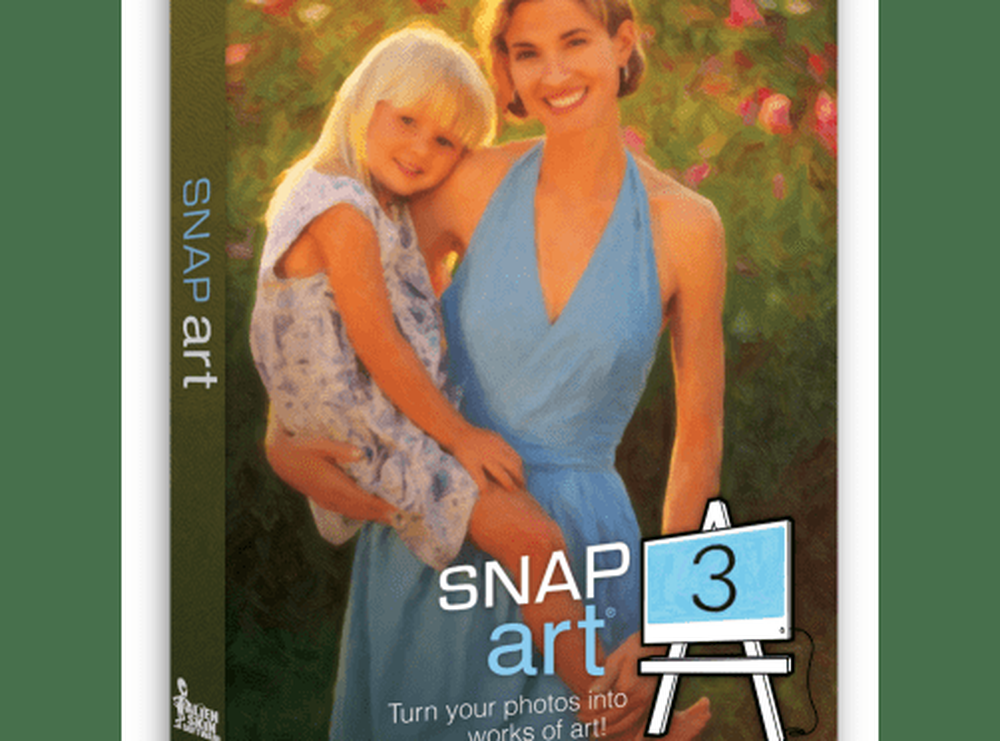
 Sia che tu faccia grafica come hobby o per vivere, Photoshop è la risorsa giusta. Alcune persone sostengono che non sei un vero esperto di Photoshop se usi i filtri. La mia risposta? I filtri ti fanno risparmiare tempo, specialmente se sono buoni. Certo, tutto dipende da cosa devi fare.
Sia che tu faccia grafica come hobby o per vivere, Photoshop è la risorsa giusta. Alcune persone sostengono che non sei un vero esperto di Photoshop se usi i filtri. La mia risposta? I filtri ti fanno risparmiare tempo, specialmente se sono buoni. Certo, tutto dipende da cosa devi fare.Se stai cercando di convertire le cose in un aspetto disegnato a mano, allora Snap Art 3 è un plugin di Photoshop in grado di gestire il lavoro. Questo, come molti altri plug-in, fornisce un set unico di filtri che automatizza ciò che normalmente richiederebbe ore di lavoro manuale. Il più grande problema con Snap Art 3 tuttavia, è il prezzo. È abbastanza lontano dal libero a un prezzo di $ 199 o un costo di $ 99 per l'aggiornamento. Quindi cosa fa esattamente? Ti mostrerò.
Esempio
Originale: questa prima immagine non ha apportato modifiche; per uso di confronto.

Da qui in avanti, questo è ciò che Alien Skin: Snap Art 3 può fare. Piuttosto che mescolare e abbinare i livelli o eseguire qualsiasi lavoro su pennelli e livelli, userò il plugin solo per manipolare queste immagini. E a dire il vero, uno dei miei difetti è che il livello di mascheramento non fornisce supporto per più livelli sul progetto principale, e solo un filtro può essere applicato alla volta. Detto questo, se si usano livelli duplicati e maschera al di fuori del filtro si possono ottenere risultati migliori, ma per $ 200 mi piacerebbe farlo per me. Ecco alcuni esempi di cosa si può fare.









Lavorare con i filtri
Come la maggior parte dei plugin di Photoshop, Snap Art 3 si apre nella sua finestra di configurazione. Devo dire che non è la mia interfaccia preferita, ma è davvero reattiva. Ho riscontrato alcuni plugin che funzionano lentamente indipendentemente dal sistema, questo non è uno di questi. Immagino che tu possa dire che Snap Art 3 è piuttosto scattante.

La scheda "Livelli" fa quello che dovrebbe fare. Ma ci vorrà un po 'di tempo per abituarsi. Esistono tre diversi tipi di maschere che puoi applicare: Dettaglio, Struttura e Astratto. Dico che ci vuole un po 'di tempo per abituarsi, perché non è del tutto ovvio ciò che ogni effetto maschera può fare fino a quando non ne hai provato uno e modificato le impostazioni. Mi piace il fatto che puoi applicare più maschere diverse usando i livelli maschera. Mi piace anche che abbia un pulsante mostra / nascondi per la maschera che stai attualmente disegnando. Ancora una volta, sto davvero scavando la funzione di mascheramento. Spero solo che possa convertire la maschera in un livello Photoshop.

Le impostazioni del colore sono più o meno quelle già disponibili in Photoshop, ma è bello avere tutto in uno. Oh, e parlando di colore non ho visto il supporto per la modalità CMYK. Andare avanti.

La funzione Canvas aggiunge un tocco di texture e colore, e ci sono sicuramente molte cose che possono essere fatte con esso. In particolare, è utile per cambiare l'aspetto del materiale su cui è stata disegnata l'immagine.

La vignetta aggiunge un tocco di bordi dall'aspetto naturale con la sua impostazione artistica e una trama di tela. Non c'è un modo per modificare molto il posizionamento confinante, anche se questo è abbastanza facile da replicare con un pennello in Photoshop.
Vedi, non sembra che qualcuno l'abbia dipinto su un muro?

Più avanti nelle impostazioni di personalizzazione, Snap Art 3 offre abbastanza per coprire quasi tutto ciò che potrei chiedere. E non dimentichiamo Adobe Lightroom, che funziona con questo plugin, quindi non richiede necessariamente l'esecuzione di Photoshop.


Quando ho provato il plug-in per la prima volta, ero grato per l'ampia gamma di filtri preimpostati nel riquadro di sinistra, ma in realtà si tratta di 10 diverse "modalità" e quindi di approfondire la personalizzazione di ciascuna di esse. Ci sono molte impostazioni associate a ciascuna modalità, abbastanza da pensare che potresti creare una varietà di arte usando la stessa immagine.

E, soprattutto, la mia caratteristica preferita è la visualizzazione a schermo diviso. Che ho trovato estremamente utile per criticare l'impostazione fotorealistica quando si utilizza una maschera.

Nel complesso sono davvero impressionato dai filtri Snap Art 3. Non ci sono molti altri filtri là fuori che possono scattare una foto e farla sembrare legittimamente disegnata a mano, ma questa sì. Mentre ho alcune lamentele sul plugin, sono per lo più minori. Non penso davvero che valga la pena pagare il costoso cartellino del prezzo di $ 200 a meno che tu non abbia un costante bisogno di opere d'arte disegnate a mano. Poi di nuovo, supera completamente qualsiasi dei filtri gratuiti che ho trovato da nessun'altra parte.